Installation
1- Normalerweise unterstützen alle neueren Linux-Distributionen den OpenVPN-Client nativ, indem die Pakete network-manager und network-manager-openvpn installiert sind
- network-manager = network management framework (daemon und userspace tools)
- network-manager-openvpn = network management framework (OpenVPN plugin core)
- Wenn nicht bereits Verwenden Sie derzeit das entsprechende Paketmanager-Tool, um sie zu installieren (apt, yum, rpm usw.).
2- Das Handbuch wurde unter Linux Mint 19.3 Tricia (Ubuntu 18.04 bionic) auf einer WiFi-Netzwerkschnittstelle erstellt
Konfiguration
1- Klicken Sie mit der rechten Maustaste auf die Netzwerkschnittstelle (Kabel / WLAN), um das interaktive Menü anzuzeigen

2- Wählen Sie unter “VPN-Verbindung” die Option “Neue VPN-Verbindung hinzufügen”.
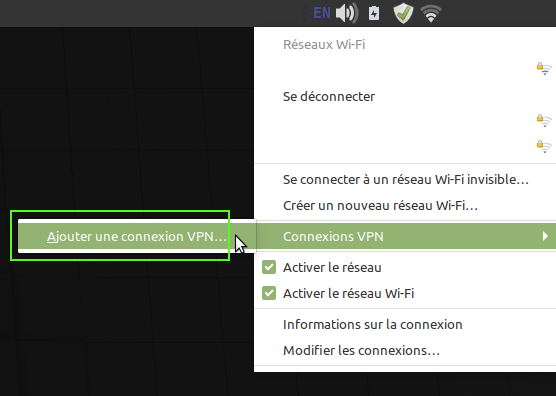
3- Wählen Sie “Gespeicherte VPN-Konfiguration importieren” und klicken Sie auf “Erstellen”.
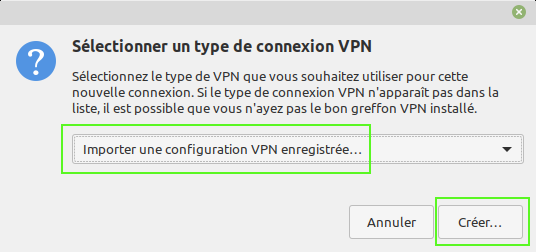
4- Wählen Sie die ovpn-Konfigurationsdatei aus, die Sie per E-Mail von Europamente erhalten haben (Betreff: ‘Your Europamente order is now complete’, Absender: sales@europamente.com) und die Sie zuvor lokal auf Ihrem PC gespeichert haben
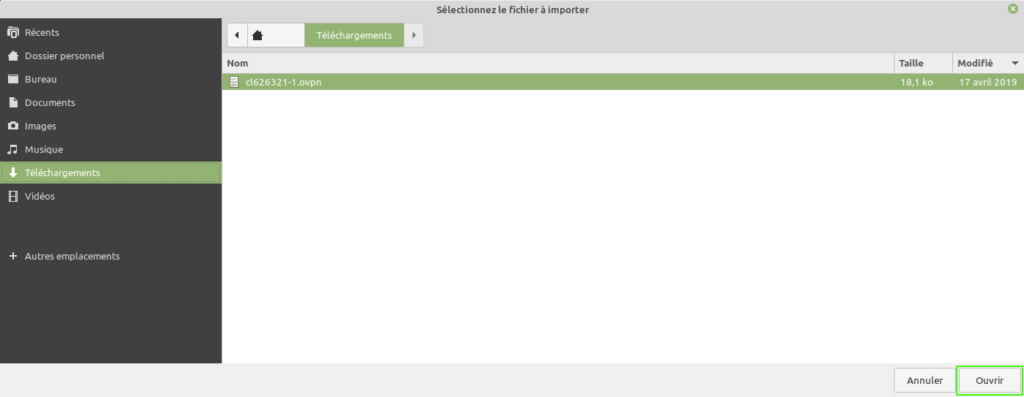
(Im aktuellen Beispiel heißt die Datei cl626321-1.ovpn und wird in Downloads gespeichert.)
5- Ein neues Fenster mit der importierten Konfiguration wird angezeigt. Klicken Sie auf Speichern, um es zu speichern
(Sie können den Verbindungsnamen ändern, wenn Sie möchten. Standardmäßig ist dies der Name der Datei = ‘cl626321-1’ im aktuellen Beispiel.)
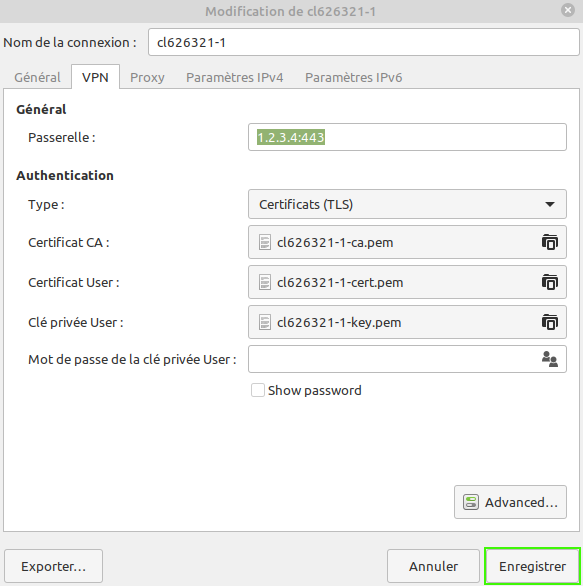
6- Ihre VPN-Verbindung kann jetzt verwendet werden
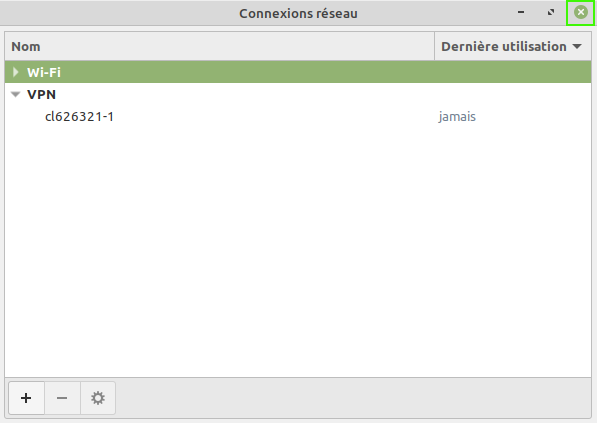
Verwenden
1- Um die VPN-Verbindung zu starten, klicken Sie mit der rechten Maustaste auf die Netzwerkschnittstelle (Kabel / WLAN), um das interaktive Menü anzuzeigen, wählen Sie “VPN-Verbindung” und überprüfen Sie den zuvor konfigurierten VPN-Verbindungsnamen
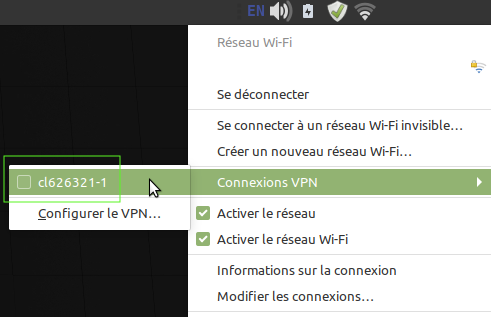
2- Das interaktive Menü verschwindet und die Netzwerkschnittstelle (Wire / WiFi) wird beim Herstellen der VPN-Verbindung von einem Rad mit einem Vorhängeschloss verdeckt. Abhängig von Ihrer Internetverbindung sollte dies weniger als 10 Sekunden dauern

3- Sobald die VPN-Verbindung hergestellt ist, wird die Netzwerkschnittstelle (Wire / WiFi) mit einem Vorhängeschloss an der Seite angezeigt

4- Sobald die Verbindung hergestellt ist, wird Ihr gesamter Internetverkehr über das VPN geleitet
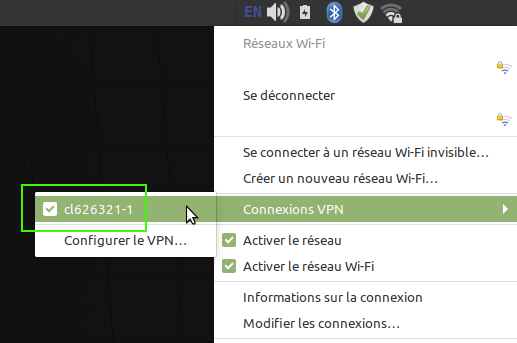
5- Um die VPN-Verbindung zu beenden, klicken Sie mit der rechten Maustaste auf die Netzwerkschnittstelle (Kabel / WLAN), um das interaktive Menü anzuzeigen, wählen Sie “VPN-Verbindung” und deaktivieren Sie den Namen der VPN-Verbindung
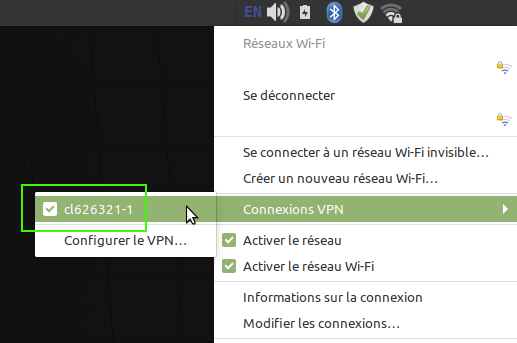
6- Die Netzwerkschnittstelle (Wire / WiFi) ist wieder in ihrem ursprünglichen Zustand und wird ohne Vorhängeschloss angezeigt